Fotoredigering er blevet en stor del af fotograferingen, der gør det muligt at forbedre billedets størrelse, det er at ændre størrelse, beskæring eller andre avancerede opgaver i billedredigering.
Dette har resulteret i en overflod af software, der gør det muligt for brugerne at redigere fotografier for at gøre dem mere tiltalende og attraktive for øjet.
Disse ti programmer, der er anført nedenfor, er de bedste i form af funktionalitet og funktioner, der giver brugerne mulighed for at redigere fotografier.
Avancerede billedredigeringsværktøjer til pc'er
1. Paint.Net (anbefalet)
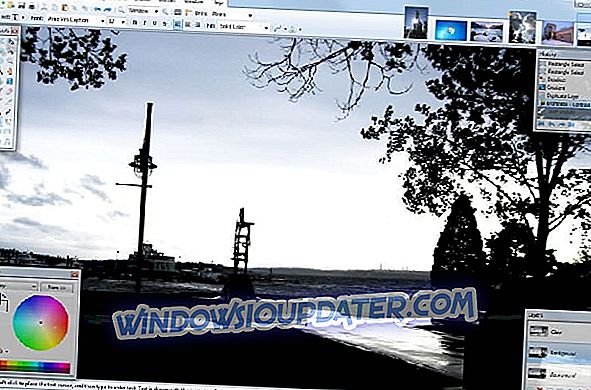
Dette er en billedredigeringssoftware, der kun kører på Windows-pc. Den leveres med flere kvalitetsfunktioner som en ny brugergrænseflade til nem brug med forskellige plugins-understøttelse af lag, ubegrænset fortrydelse, special effects og et bredt udvalg af nyttige og gode billedredigeringsværktøjer.
Softwaren har medtaget i den redigering værktøjer som en bunke af kanaler forskellige mediegrupper og en positiv 3d visning, som hjælper. Paint.net er den mest brugervenlige billedredaktør, der kan hjælpe dig med at manipulere med billeder.
- Download nu Paint.net fra Microsoft Store
2. Fotor (foreslået)
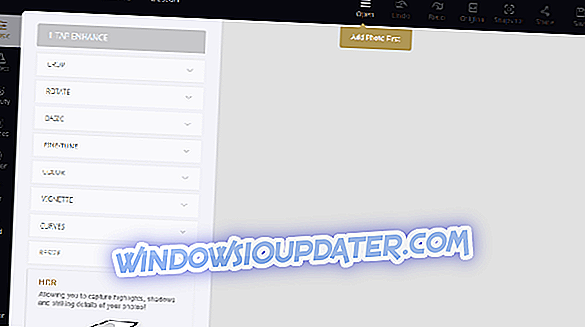
Fotor er et billedredigeringssoftware, som forbedrer kvaliteten af billeder for at tilføje den gnist af elegance og kunstnerisk følelse. Den har forskellige muligheder som helbredelsesværktøjet og klonbørsten. Brugere kan også blande tekst, effekter og grænser til en personlig effekt.
Softwaren giver brugere adgang til 20 layouter og en freestyle collage, hvor brugerne kan redigere til deres egen præference.
- Download nu Fotor
3. Adobe Photoshop

Dette er de mest populære billedredaktører i verden. Det er en fotoredigering apps, der er fyldt med alle grundlæggende og avancerede funktioner i en grænseflade. App'en giver dig et udvalg af smukke, nemme at bruge kanaler og hurtige links, så du kan dele dine billeder direkte til sociale netværk eller gemme dem på din computer.
Adobe Photoshop har mange værktøjer; noteret billedredigeringssoftware med over 1000 plugins og funktioner, der kan downloades og bruges.
Adobe Photoshop er opdelt i to rum: arbejdsområdet og panelerne, det er her, hvor brugerne kan vælge værktøjer og ændre dem til individuelle. Med panelerne styrer brugerne lagene, hvilket er de overlappende niveauer, der udgør et billede og dets effekter.
Hvis værktøjet ikke fungerer korrekt, skal du se nedenstående fejlfindingsvejledning for at løse almindelige Photoshop-problemer:
- Sådan repareres problemer med skriftstørrelsen i Photoshop
- Sådan repareres Photoshop-nedbrud, når du udskriver i Windows 10
- Fix: Kernel sikkerhedskontrol fejl i Photoshop
4. Affinity Photo

Softwaren giver brugeren muligheder såsom Raw redigering, HDR fusion, Panorama sømning, Fokus stabling, Professionel retouchering, Batch behandling og mange andre muligheder.
Det giver også brugerne mulighed for at slå sammen flere billeder fra forskellige brændvidder. Softwaren giver også detaljeret analyse af justering og bedste sider af billedet der skal bruges.
5. Photo Scape
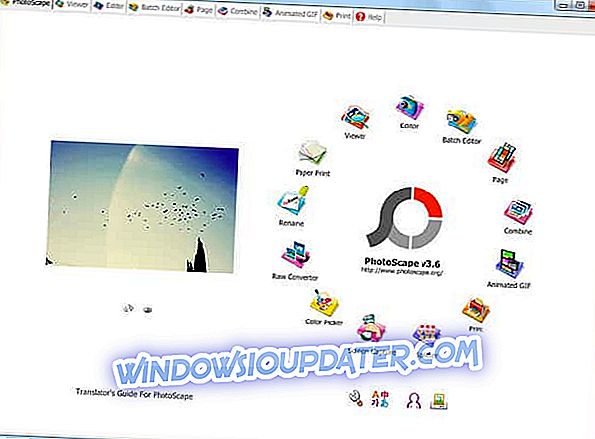
Dette er en nem at bruge billedredigeringssoftware med sin nemme grænseflade, og det er overraskende gratis at installere. Photo Scape giver også brugerne den unikke funktion til at skabe koncerter, fusioner og afgrøder. Værktøjslinjen er også blevet fornyet med vægt på enkelhed og tilbehør.
Den leveres også med funktioner som avancerede redaktører, som gør det muligt for brugerne at ændre størrelse, lysstyrke og farvejustering, hvidbalance, baggrundslyskorrektion, rammer, balloner, mosaiktilstand, tilføje tekst, tegne billeder, beskære, filtre, fjernelse af røde øjne og blomstre . Det kommer også med skærmoptagelse, som gør det muligt for brugerne at fange screenshot og redigere det.
6. GIMP

Et stærkt punkt er, at GIMP software kan bruges som et kvalitetsfoto retouchering program, en online batch, image renderer, med billedformat konverter.
Det er den ideelle software til designere og fotografering med vægt på virksomheders lag, dækker, bøjninger og niveauer.
7. XnRetro

Det kommer også med nye funktioner som 20 farve effekter, 15 lyseffekter som bokeh, lækage. Softwaren har også 28 ramme grænser justering som kontrast, gamma, mætning og mange flere.
8. ArtWeaver
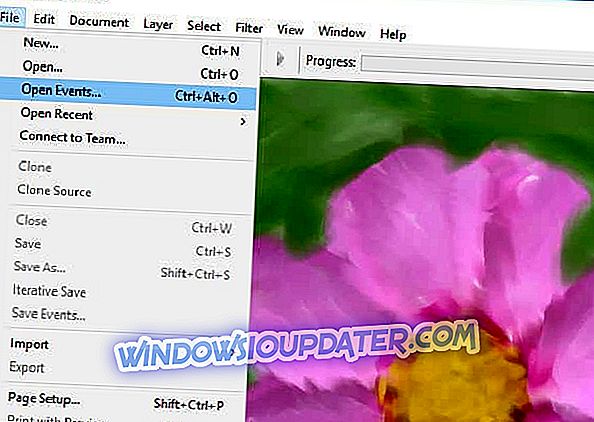
Dette er en unik billedredigeringssoftware, som brugerne kan bruge til at oprette børstemotorforbedringer for at randomisere tekstur, justere stregudjævning og valgte klonfarve metode.
Nogle funktioner i denne software omfatter børste kategori og variant forudindstillede selektorer slået sammen til en forudindstillet vælger til hurtigere børste udvælgelse. Den nye tekstpalette med mange ekstra tekstformateringsindstillinger som f.eks. Justering, kerning og forbedret tekstværktøj, flytter værktøjet med indholdet af valg, hvis der er nogle og ikke kun lag og vejledninger.
Brugere kan nu oprette en ny profil til både stempel- og viskelæderværktøjet udover Soft and Hard med kommandoer for at ændre ordren direkte i alle forudindstillede vælgere og kan nulstilles i Preset Manager.
Del med os din erfaring med at bruge et af de avancerede billedredigeringssoftware, som vi nævnte ovenfor. Du er velkommen til at kommentere nedenfor.


